Whatsapp – одно из самых популярных приложений для обмена сообщениями. Оно позволяет не только отправлять текстовые сообщения, но и совершать голосовые и видеозвонки. Многие пользователи задаются вопросом: как настроить Whatsapp для звонков с компьютера? В этой статье мы расскажем вам всё, что вам нужно знать.
Для начала, вам понадобится аккаунт на Whatsapp. Если у вас его ещё нет, скачайте приложение на свой смартфон и зарегистрируйтесь. Затем вам понадобится перейти на официальный сайт Whatsapp и скачать програмное обеспечение для компьютера.
После установки программы на ваш компьютер, откройте её и отсканируйте QR-код, используя камеру вашего смартфона. После этого, ваш компьютер будет синхронизирован с вашим аккаунтом на смартфоне, и вы сможете принимать и совершать звонки прямо с компьютера.
Настройка WhatsApp для звонков через компьютер
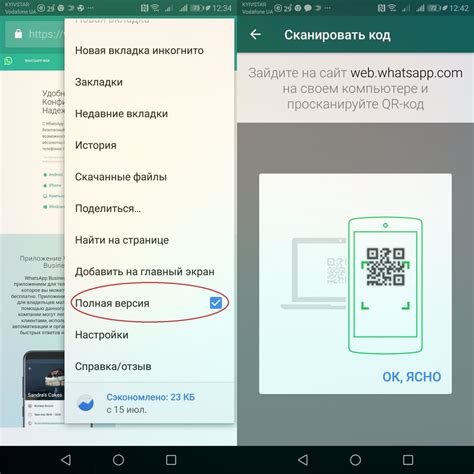
Вот несколько шагов, которые помогут настроить WhatsApp для звонков через компьютер:
- Убедитесь, что у вас установлен последний вариант мессенджера WhatsApp на мобильном устройстве.
- Откройте WhatsApp на своем телефоне и перейдите в "Настройки".
- Выберите "WhatsApp Web/Desktop" и нажмите на кнопку "Сканировать QR-код".
- Теперь откройте WhatsApp на компьютере и перейдите на сайт web.whatsapp.com.
- На компьютере появится QR-код, который необходимо отсканировать с помощью камеры вашего мобильного устройства.
- После успешного сканирования QR-кода, вы сможете использовать WhatsApp на компьютере для отправки сообщений и совершения звонков.
Не забывайте, что для работы звонков через компьютер необходимо подключение к сети интернет на устройствах с мессенджером. Также обратите внимание, что для использования WhatsApp на компьютере и на мобильном устройстве должен быть активный интернет-план или подключение к Wi-Fi.
Настройка WhatsApp для звонков через компьютер позволит вам использовать все преимущества этого мессенджера, не зависимо от устройства, которое вы используете. Теперь вы можете наслаждаться большим экраном и удобством клавиатуры, когда нужно совершить звонок или отправить сообщение в WhatsApp.
Шаг 1: Установка WhatsApp на компьютер
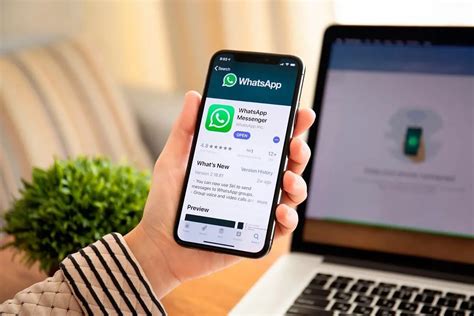
| 1. | Посетите официальный сайт WhatsApp по адресу www.whatsapp.com/download |
| 2. | Нажмите на кнопку "Скачать для Windows" или "Скачать для Mac", соответствующую вашей операционной системе. |
| 3. | После завершения загрузки, откройте установочный файл WhatsApp и следуйте инструкциям по установке. |
| 4. | После установки приложения на компьютер, запустите его, отсканируйте QR-код, используя функцию WhatsApp на своем смартфоне. |
| 5. | После успешной связи с вашим аккаунтом WhatsApp на смартфоне, вы сможете начать использовать WhatsApp на компьютере для отправки сообщений и звонков. |
Установка WhatsApp на компьютер позволит вам использовать его удобные функции общения прямо с экрана вашего компьютера и звонить с компьютера вашим контактам.
Шаг 2: Подключение аккаунта к компьютеру
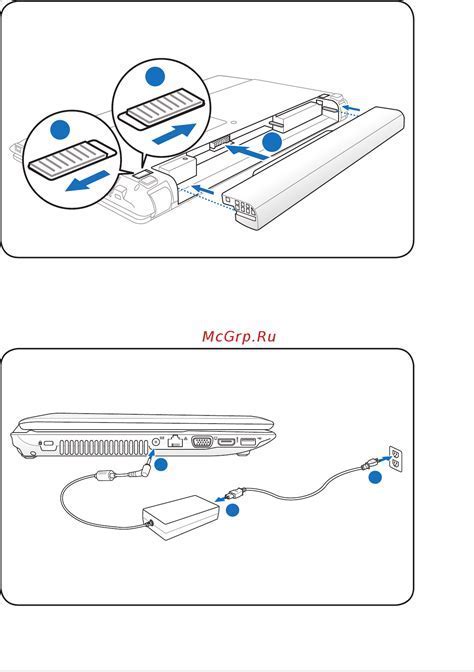
1. Откройте WhatsApp на своем смартфоне и нажмите на три точки в правом верхнем углу экрана.
2. В открывшемся меню выберите "WhatsApp Web".
3. На компьютере откройте браузер и перейдите по адресу web.whatsapp.com.
4. В открывшемся окне браузера появится QR-код.
5. На смартфоне наведите камеру на QR-код в браузере для его сканирования.
6. Дождитесь, пока WhatsApp подключит ваш аккаунт к компьютеру.
7. После успешного подключения вы увидите все ваши чаты и контакты на экране компьютера.
8. Теперь вы готовы совершать звонки с компьютера в WhatsApp!
Шаг 3: Настройка звонков с компьютера
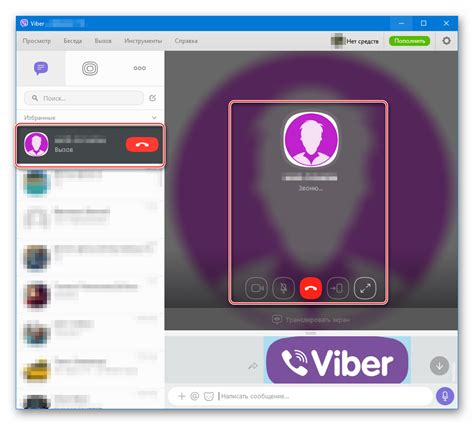
После успешной установки и активации WhatsApp на компьютере, можно приступить к настройке звонков с компьютера. Следуйте инструкциям ниже:
| Шаг 1 | Откройте WhatsApp на своем телефоне и перейдите в раздел "Настройки". |
| Шаг 2 | Выберите "Учетная запись" и затем "WhatsApp Web/Desktop". |
| Шаг 3 | Отсканируйте QR-код, который отобразится на экране компьютера, с помощью камеры вашего телефона. |
| Шаг 4 | После успешного сканирования QR-кода, WhatsApp будет синхронизирован с вашим компьютером. |
| Шаг 5 | Теперь вы можете совершать звонки с компьютера, используя WhatsApp. |
Помните, что для успешной работы звонков с компьютера необходимо, чтобы ваш телефон был подключен к интернету и имел активное подключение к WhatsApp.



